c盘满了怎么清理垃圾而不误删 电脑c盘爆红了怎么解决?
c盘满了怎么清理垃圾而不误删?
1、很多人在清理c盘垃圾的时候会误删文件。
2、为了防止误删我们可以创建磁盘分区。
3、我们把其他盘多余的空间分到出盘里。
4、这个可以通过在一款软件做到。
5、把多余的空间划分到c盘就可以不用因为删除文件而误删了。

c盘红色爆满怎么深度处理?
清理c盘方法一:转移虚拟内存页面文件
虚拟内存页面文件是占据c盘容量最大的祸首之一,这里我们没必要了解虚拟内存页面是什么东西,只需要照着下边的方法操作即可。
1、在桌面图标“我的电脑(计算机)”点击右键,选择【属性】--【高级系统设置】
2、在弹出的对话框中点击“高级”,然后点击性能下面的【设置】按钮。
3、再次“高级”,点击【更改】按钮。
4、在虚拟内存框中选择D盘(你的哪个分区剩余容量大就选哪个),然后点击【自定义大小】,将初始大小设置为当实际内存的1.5倍,将最大值设置为你实际内存的3倍,然后点击【设置】。(比如你的实际内存是8G,那么初始值就设置成12000,最大值设置成24000)
5、选中上图中的C盘,点击 无分页文件,点击【设置】,然后重新启动电脑,这样就把虚拟内存页面文件移动到D盘了。
清理c盘方法二:禁用休眠功能可以释放c盘空间
休眠是一个非常棒的功能,它在可以保存当前内存中的所有数据至硬盘后(hiberfil.sys文件),之后可以断电关机,下次开机时系统会恢复这些数据到内存,还原关机前的状态。
但是因为休眠关机和开机的过程比较缓慢,而且大部分人并没有这方面的需求,所以很少有人会休眠关机。
如果你也不用这个功能,那么可以关掉休眠功能,这样系统就不会产生hiberfil.sys休眠文件了,可以节省几个GB到几十GB不等。
关闭休眠的步骤如下:1. 按键盘上的 Windows 按钮以打开“开始”菜单或“开始”屏幕。2. 输入cmd。 在搜索结果列表中,右键单击命令提示符,然后单击以管理员身份运行。
3. 输入 powercfg.exe /hibernate off,然后按 Enter。
补充知识:休眠和睡眠不同,休眠是将数据保存到硬盘中,速度慢,可断电,睡眠时将数据保存在内存,速度快,但不可断电,并非真正意义上的关机。
清理c盘方法三:使用系统自带的磁盘管理器来清理c盘(适用于win7系统)
Windows 系统内置的清理工具,可以快速删除临时文件和缓存数据。
直接右键要清理的分区,属性,磁盘清理,选择你要删除的文件。(删除这些文件全都不会影响系统运行)
另外你还可以清理系统文件,会自动删除一些不必要的系统文件,一般不会占用太多空间。
清理c盘方法四:win10系统自带的磁盘清理工具
右键开始菜单-设置-系统-存储
一般看临时文件,除了会磁盘清理器中的项目外增加了很多内容,比如更新系统产生的还原文件,错误诊断等。
-
 c盘满了怎么清理垃圾而不误删 电脑c盘爆红了怎么解决? c盘满了怎么清理垃圾而不误删?1、很多人在清理c盘垃圾的时候会误删文件。2、为了防止误删我们可以创建磁盘分区。3、我们把其他盘多余的空间
c盘满了怎么清理垃圾而不误删 电脑c盘爆红了怎么解决? c盘满了怎么清理垃圾而不误删?1、很多人在清理c盘垃圾的时候会误删文件。2、为了防止误删我们可以创建磁盘分区。3、我们把其他盘多余的空间 -
 百度网盘下载慢怎么解决 百度网盘哪里看广告加速? 百度网盘下载慢怎么解决?打开百度网盘,点击下方我的。点击开通超级会员。超级会员特权中,有一项极速下载。开通超级会员后查看下载速度。
百度网盘下载慢怎么解决 百度网盘哪里看广告加速? 百度网盘下载慢怎么解决?打开百度网盘,点击下方我的。点击开通超级会员。超级会员特权中,有一项极速下载。开通超级会员后查看下载速度。 -
 去美国旅游买什么 美国旅游带什么东西最划算? 去美国旅游买什么如果你想要入手一两件奢侈品,那么来美国就对了。这里汇集了全球各大奢侈品牌,从LV、Prada、Gucci这类的顶级名品,到coac
去美国旅游买什么 美国旅游带什么东西最划算? 去美国旅游买什么如果你想要入手一两件奢侈品,那么来美国就对了。这里汇集了全球各大奢侈品牌,从LV、Prada、Gucci这类的顶级名品,到coac -
 浙江选手“刮腻子”刮成世界冠军 刮腻子是什么意思? 浙江选手刮腻子刮成世界冠军10月23日,浙江建设技师学院16级建筑装饰技师班学生马宏达,经过4天激烈角逐,摘得了2022年世界技能大赛特别赛
浙江选手“刮腻子”刮成世界冠军 刮腻子是什么意思? 浙江选手刮腻子刮成世界冠军10月23日,浙江建设技师学院16级建筑装饰技师班学生马宏达,经过4天激烈角逐,摘得了2022年世界技能大赛特别赛 -
 马云世界排第几名 全球最富的人是谁排第一名? 马云世界排第几名?马云,世界顶级富豪,阿里巴巴集团和蚂蚁集团主要创始人,中国极为罕见地具有极大国际影响力的杰出企业家。2021年4月,马云以
马云世界排第几名 全球最富的人是谁排第一名? 马云世界排第几名?马云,世界顶级富豪,阿里巴巴集团和蚂蚁集团主要创始人,中国极为罕见地具有极大国际影响力的杰出企业家。2021年4月,马云以 -
 菲律宾华人比例多少 菲律宾经济发展怎么样? 菲律宾华人比例多少?在菲律宾,华人占据着十分有利的经济地位。虽然华人在菲律宾总人口中大概仅占2%,却掌握了菲律宾80%的经济。一张华人脸
菲律宾华人比例多少 菲律宾经济发展怎么样? 菲律宾华人比例多少?在菲律宾,华人占据着十分有利的经济地位。虽然华人在菲律宾总人口中大概仅占2%,却掌握了菲律宾80%的经济。一张华人脸
-
 c盘满了怎么清理垃圾而不误删 电脑c盘爆红了怎么解决? c盘满了怎么清理垃圾而不误删?1、很多人在清理c盘垃圾的时候会误删文件。2、为了防止误删我们可以创建磁盘分区。3、我们把其他盘多余的空间
c盘满了怎么清理垃圾而不误删 电脑c盘爆红了怎么解决? c盘满了怎么清理垃圾而不误删?1、很多人在清理c盘垃圾的时候会误删文件。2、为了防止误删我们可以创建磁盘分区。3、我们把其他盘多余的空间 -
 百度网盘下载慢怎么解决 百度网盘哪里看广告加速? 百度网盘下载慢怎么解决?打开百度网盘,点击下方我的。点击开通超级会员。超级会员特权中,有一项极速下载。开通超级会员后查看下载速度。
百度网盘下载慢怎么解决 百度网盘哪里看广告加速? 百度网盘下载慢怎么解决?打开百度网盘,点击下方我的。点击开通超级会员。超级会员特权中,有一项极速下载。开通超级会员后查看下载速度。 -
 退税国库处理中多久能到账 退税国库处理中要多久? 退税国库处理中多久能到账?退税显示国库处理中一般是会在一周左右的时间到账的。往往退税进度显示为国库处理中意味着退税申请已经通过了税
退税国库处理中多久能到账 退税国库处理中要多久? 退税国库处理中多久能到账?退税显示国库处理中一般是会在一周左右的时间到账的。往往退税进度显示为国库处理中意味着退税申请已经通过了税 -
 618是什么节日 京东618抽奖是真的吗 618价保靠谱吗? 618是什么节日?618是一次消费的购物节,它最初是由京东创立,因为1998年6月18日刘强东创立京东,因此6月18日是京东的周年店庆,每到这一天
618是什么节日 京东618抽奖是真的吗 618价保靠谱吗? 618是什么节日?618是一次消费的购物节,它最初是由京东创立,因为1998年6月18日刘强东创立京东,因此6月18日是京东的周年店庆,每到这一天 -
 苹果上调音乐和视频等服务订阅价 苹果音乐收费标准是? 苹果上调音乐和视频等服务订阅价美东时间24日周一,苹果宣布旗下音乐流媒体和视频流媒体等服务的订阅价格全线上调,具体调整为:个人用户的
苹果上调音乐和视频等服务订阅价 苹果音乐收费标准是? 苹果上调音乐和视频等服务订阅价美东时间24日周一,苹果宣布旗下音乐流媒体和视频流媒体等服务的订阅价格全线上调,具体调整为:个人用户的 -
 瑞幸咖啡还能翻身吗 瑞幸咖啡属于什么档次? 瑞幸咖啡还能翻身么?瑞幸咖啡翻身比较难,因为当它承受美国的罚款与真正退市后,它的现金流会出现比较大的问题。在此之前,2020年1月,瑞幸
瑞幸咖啡还能翻身吗 瑞幸咖啡属于什么档次? 瑞幸咖啡还能翻身么?瑞幸咖啡翻身比较难,因为当它承受美国的罚款与真正退市后,它的现金流会出现比较大的问题。在此之前,2020年1月,瑞幸 -
 华夏银行和华夏保险是一家吗 华夏保险为什么被银监会监管? 华夏银行和华夏保险是一家吗?华夏银行和华夏保险不是一家。华夏银行是一家股份银行,公司总部设在北京,在北京、上海、深圳和成都设有分公
华夏银行和华夏保险是一家吗 华夏保险为什么被银监会监管? 华夏银行和华夏保险是一家吗?华夏银行和华夏保险不是一家。华夏银行是一家股份银行,公司总部设在北京,在北京、上海、深圳和成都设有分公 -
 圆通快递的收费标准是什么 快递丢了是原价赔偿吗? 圆通快递的收费标准是什么?一、圆通快递价格一般:1、本省:6到8元;2、其它区10到12元之间;3、偏远区15到18之间;4、超重另计。二、以下为广
圆通快递的收费标准是什么 快递丢了是原价赔偿吗? 圆通快递的收费标准是什么?一、圆通快递价格一般:1、本省:6到8元;2、其它区10到12元之间;3、偏远区15到18之间;4、超重另计。二、以下为广 -
 肯德基有什么好吃的早餐 肯德基早餐菜单及价格介绍 1 肯德基好吃的早餐有:皮蛋瘦肉粥、香菇鸡肉粥、牛肉蛋花粥、香糯薏米粥、田园脆鸡堡、培根芝士蛋堡、芝士猪柳汉堡、香煎烟肉堡、火腿蛋堡
肯德基有什么好吃的早餐 肯德基早餐菜单及价格介绍 1 肯德基好吃的早餐有:皮蛋瘦肉粥、香菇鸡肉粥、牛肉蛋花粥、香糯薏米粥、田园脆鸡堡、培根芝士蛋堡、芝士猪柳汉堡、香煎烟肉堡、火腿蛋堡 -
 国资入股是好事吗 国企有个人股东吗 国企允许私人入股吗? 国资入股是好事吗?国有股短期可能对股票有利,但是股票的涨跌是由很多因素组成的。比如供需关系、资金量、政策、新闻等。国有股未必能让股
国资入股是好事吗 国企有个人股东吗 国企允许私人入股吗? 国资入股是好事吗?国有股短期可能对股票有利,但是股票的涨跌是由很多因素组成的。比如供需关系、资金量、政策、新闻等。国有股未必能让股 -
 离岸人民币兑美元跌至7.3 美元汇率人民币多少? 离岸人民币兑美元跌至7 3美元再度走强,离岸人民币兑美元跌至7 30,再创阶段新低,日内跌1%。离岸人民币对美元涨好还是跌好?离岸人民币的涨
离岸人民币兑美元跌至7.3 美元汇率人民币多少? 离岸人民币兑美元跌至7 3美元再度走强,离岸人民币兑美元跌至7 30,再创阶段新低,日内跌1%。离岸人民币对美元涨好还是跌好?离岸人民币的涨 - 穿越多轮牛熊,建信基金陶灿的“3+3”策略之道 在今年的中国基金业金牛奖和中国基金业明星基金奖的评选中,建信基金陶灿管理的建信改革红利股票分别获得七年期开放式股票型持续优胜金牛基
-
 蓝天救援队怎么加入 蓝天救援队有工资吗 蓝天救援一次一般多少钱? 蓝天救援队怎么加入?1、年满25周岁,身体健康,喜欢志愿活动,帮助他人。2、有一定时间和能力,并且有固定的工作和收入。3、认同蓝天救援理
蓝天救援队怎么加入 蓝天救援队有工资吗 蓝天救援一次一般多少钱? 蓝天救援队怎么加入?1、年满25周岁,身体健康,喜欢志愿活动,帮助他人。2、有一定时间和能力,并且有固定的工作和收入。3、认同蓝天救援理 -
 财神节是几月几号 一年有几个财神日 每月的财神日是初几? 财神节是几月几号?一般来说,财神节都是在每一年农历的7月22日,对于2022年来说,财神节阳历就是8月19号星期五。民间在这一天会举行各式各样的
财神节是几月几号 一年有几个财神日 每月的财神日是初几? 财神节是几月几号?一般来说,财神节都是在每一年农历的7月22日,对于2022年来说,财神节阳历就是8月19号星期五。民间在这一天会举行各式各样的 -
 sgp是哪个国家 新加坡读研一年多少钱 新加坡留学花费高吗? sgp是哪个国家?SGP是新加坡的英文简称。新加坡共和国(英语:Republic of Singapore),简称新加坡,城市基础设施排名世界第一、旧称新嘉坡
sgp是哪个国家 新加坡读研一年多少钱 新加坡留学花费高吗? sgp是哪个国家?SGP是新加坡的英文简称。新加坡共和国(英语:Republic of Singapore),简称新加坡,城市基础设施排名世界第一、旧称新嘉坡 -
 男子买160元彩票中2.19亿捐出500万 福利彩票的钱捐到哪了 男子买160元彩票中2 19亿 捐出500万近日,全国中出一等奖43注,其中40注由1人包揽,这位中奖者是来自广西的幸运男子李先生(化姓)。10月24
男子买160元彩票中2.19亿捐出500万 福利彩票的钱捐到哪了 男子买160元彩票中2 19亿 捐出500万近日,全国中出一等奖43注,其中40注由1人包揽,这位中奖者是来自广西的幸运男子李先生(化姓)。10月24 -
 马化腾有几个老婆 马化腾年薪到手多少钱? 马化腾有几个老婆?马化腾有一个妻子,叫王丹婷。王丹婷,哈师大管弦系青年二胡讲师,中国音乐家协会二胡学会会员,中国教育学会音乐教育专
马化腾有几个老婆 马化腾年薪到手多少钱? 马化腾有几个老婆?马化腾有一个妻子,叫王丹婷。王丹婷,哈师大管弦系青年二胡讲师,中国音乐家协会二胡学会会员,中国教育学会音乐教育专 -
 解锁“梦天同款”实验,口袋神探x火星1号基地带来IP+全新体验 据悉,中国空间站第二个实验舱段梦天实验舱计划于本月发射升空,中国空间站1期工程即将完成。近年来,中国航天事业进入了发展快车道,点燃
解锁“梦天同款”实验,口袋神探x火星1号基地带来IP+全新体验 据悉,中国空间站第二个实验舱段梦天实验舱计划于本月发射升空,中国空间站1期工程即将完成。近年来,中国航天事业进入了发展快车道,点燃 -
 中国有哪些航空公司 十大航空公司排名一览 中国有哪些航空公司?1 中国南方航空(简称南航),飞机总数286架,下设:广州总部、北京分公司、深圳分公司、湖北分公司、海口分公司、海南航
中国有哪些航空公司 十大航空公司排名一览 中国有哪些航空公司?1 中国南方航空(简称南航),飞机总数286架,下设:广州总部、北京分公司、深圳分公司、湖北分公司、海口分公司、海南航 -
 中国智慧城市规模预计达25万亿元,天眼查发布《2022中国智慧城市建设发展洞察报告》 随着5G、人工智能、物联网等新兴技术的发展,智慧城市建设步伐加快。城市道路更加智能,自动驾驶出租车、无人收费停车走入现实;城市政务管
中国智慧城市规模预计达25万亿元,天眼查发布《2022中国智慧城市建设发展洞察报告》 随着5G、人工智能、物联网等新兴技术的发展,智慧城市建设步伐加快。城市道路更加智能,自动驾驶出租车、无人收费停车走入现实;城市政务管 -
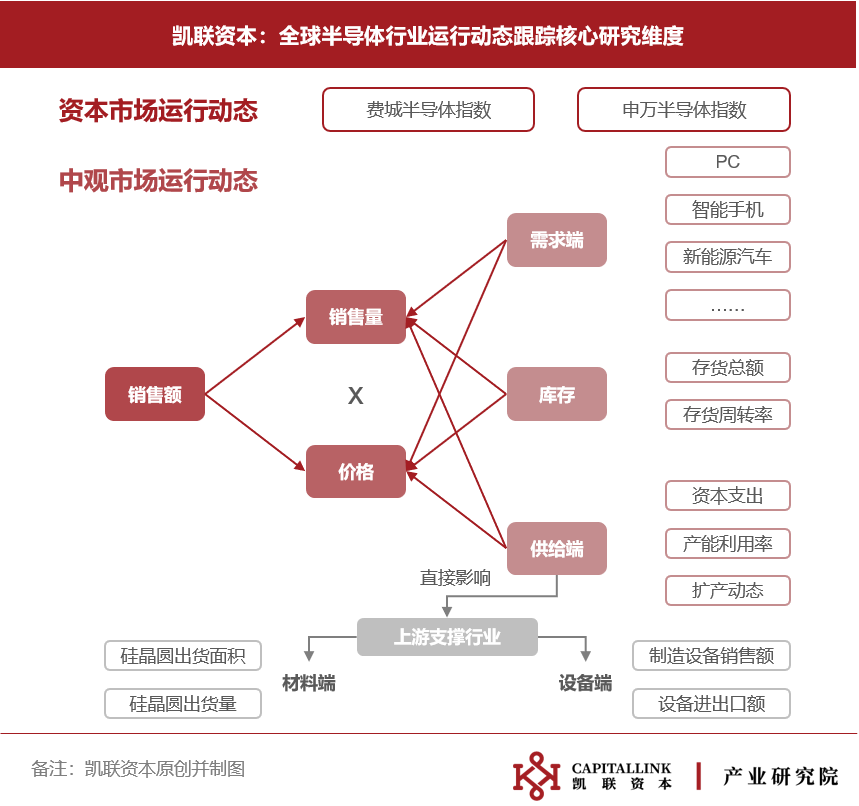 凯联资本:2022年Q3半导体产业最新数据动态综述报告 半导体产业是电子信息产业的基础。从家用电器、智能手机、个人电脑、汽车等个人消费产品,到工业机床、医疗设备、通信基站等公共设备,都离
凯联资本:2022年Q3半导体产业最新数据动态综述报告 半导体产业是电子信息产业的基础。从家用电器、智能手机、个人电脑、汽车等个人消费产品,到工业机床、医疗设备、通信基站等公共设备,都离 -
 CBRE助力中国企业在日本的可持续性发展 ——访CBRE(世邦魏理仕)日本法人执行董事田口淳一作者:《人民日报海外版》日本月刊 总编辑 蒋丰房地产市场交易,向来被认为是经济发展
CBRE助力中国企业在日本的可持续性发展 ——访CBRE(世邦魏理仕)日本法人执行董事田口淳一作者:《人民日报海外版》日本月刊 总编辑 蒋丰房地产市场交易,向来被认为是经济发展 -
 收获了一份站在生命终点回看人生的视角 ——探访大家的家城心社区康乐服务团队随着国内老龄化人口的迅速增长,养老已经不再是一个遥远的概念,而是越来越紧密地同人们的生活联...
收获了一份站在生命终点回看人生的视角 ——探访大家的家城心社区康乐服务团队随着国内老龄化人口的迅速增长,养老已经不再是一个遥远的概念,而是越来越紧密地同人们的生活联... -
 去美国旅游买什么 美国旅游带什么东西最划算? 去美国旅游买什么如果你想要入手一两件奢侈品,那么来美国就对了。这里汇集了全球各大奢侈品牌,从LV、Prada、Gucci这类的顶级名品,到coac
去美国旅游买什么 美国旅游带什么东西最划算? 去美国旅游买什么如果你想要入手一两件奢侈品,那么来美国就对了。这里汇集了全球各大奢侈品牌,从LV、Prada、Gucci这类的顶级名品,到coac -
 浙江选手“刮腻子”刮成世界冠军 刮腻子是什么意思? 浙江选手刮腻子刮成世界冠军10月23日,浙江建设技师学院16级建筑装饰技师班学生马宏达,经过4天激烈角逐,摘得了2022年世界技能大赛特别赛
浙江选手“刮腻子”刮成世界冠军 刮腻子是什么意思? 浙江选手刮腻子刮成世界冠军10月23日,浙江建设技师学院16级建筑装饰技师班学生马宏达,经过4天激烈角逐,摘得了2022年世界技能大赛特别赛 -
 马云世界排第几名 全球最富的人是谁排第一名? 马云世界排第几名?马云,世界顶级富豪,阿里巴巴集团和蚂蚁集团主要创始人,中国极为罕见地具有极大国际影响力的杰出企业家。2021年4月,马云以
马云世界排第几名 全球最富的人是谁排第一名? 马云世界排第几名?马云,世界顶级富豪,阿里巴巴集团和蚂蚁集团主要创始人,中国极为罕见地具有极大国际影响力的杰出企业家。2021年4月,马云以 -
 菲律宾华人比例多少 菲律宾经济发展怎么样? 菲律宾华人比例多少?在菲律宾,华人占据着十分有利的经济地位。虽然华人在菲律宾总人口中大概仅占2%,却掌握了菲律宾80%的经济。一张华人脸
菲律宾华人比例多少 菲律宾经济发展怎么样? 菲律宾华人比例多少?在菲律宾,华人占据着十分有利的经济地位。虽然华人在菲律宾总人口中大概仅占2%,却掌握了菲律宾80%的经济。一张华人脸 -
 斯里兰卡面积与人口多少 斯里兰卡面积相当于中国哪个省? 斯里兰卡面积与人口多少?斯里兰卡面积约6 56万平方公里,人口约2167万(2018年),西北隔保克海峡与印度相望。斯里兰卡人70 1%信奉佛教,12 6
斯里兰卡面积与人口多少 斯里兰卡面积相当于中国哪个省? 斯里兰卡面积与人口多少?斯里兰卡面积约6 56万平方公里,人口约2167万(2018年),西北隔保克海峡与印度相望。斯里兰卡人70 1%信奉佛教,12 6 -
 陆子艺快乐大本营哪几期 快乐大本营张艺凡是哪一期? 陆子艺快乐大本营哪几期?没有上过,她还是个孩子《快乐大本营》偶像练习生是哪一期?《快乐大本营》偶像练习生是第20180203期。本期节目中顶
陆子艺快乐大本营哪几期 快乐大本营张艺凡是哪一期? 陆子艺快乐大本营哪几期?没有上过,她还是个孩子《快乐大本营》偶像练习生是哪一期?《快乐大本营》偶像练习生是第20180203期。本期节目中顶 -
 大贝尔桥位于哪个国家 世界第二长的跨海大桥是哪座? 大贝尔桥位于哪个国家?大贝尔特桥(丹麦语:Storebæltsbroen,也有音译为斯托伯尔特桥)是一座连接丹麦西兰岛和菲英岛的大桥,横跨大贝
大贝尔桥位于哪个国家 世界第二长的跨海大桥是哪座? 大贝尔桥位于哪个国家?大贝尔特桥(丹麦语:Storebæltsbroen,也有音译为斯托伯尔特桥)是一座连接丹麦西兰岛和菲英岛的大桥,横跨大贝 -
 土狗被扔50公里外一星期后跑回家 土狗跑出去一般几天回来? 土狗被扔50公里外一星期后跑回家近日,由于家人嫌弃土狗,重庆一男子开车将狗狗扔到50公里外的地方,不料一周后,狗狗自己跑回了家。将自己
土狗被扔50公里外一星期后跑回家 土狗跑出去一般几天回来? 土狗被扔50公里外一星期后跑回家近日,由于家人嫌弃土狗,重庆一男子开车将狗狗扔到50公里外的地方,不料一周后,狗狗自己跑回了家。将自己 -
 非诚勿扰伍娇牵手是哪一期 非诚勿扰胖子拒绝伍娇是谁? 非诚勿扰伍娇牵手是哪一期?《非诚勿扰》因忘了灭灯被成都男嘉宾黄俊杰牵走,下台后伍娇表示自己不是很愿意,两人迅速分手了。伍娇和黄俊杰
非诚勿扰伍娇牵手是哪一期 非诚勿扰胖子拒绝伍娇是谁? 非诚勿扰伍娇牵手是哪一期?《非诚勿扰》因忘了灭灯被成都男嘉宾黄俊杰牵走,下台后伍娇表示自己不是很愿意,两人迅速分手了。伍娇和黄俊杰 -
 煮玉米需要多长时间 煮玉米冷水下锅还是热水? 煮玉米需要多长时间?将玉米最外层的厚皮剥掉,留内层的两层薄皮。扯掉漏在外面的玉米须,里面的不要清理。玉米洗净放在锅里,加水大火烧开
煮玉米需要多长时间 煮玉米冷水下锅还是热水? 煮玉米需要多长时间?将玉米最外层的厚皮剥掉,留内层的两层薄皮。扯掉漏在外面的玉米须,里面的不要清理。玉米洗净放在锅里,加水大火烧开 -
蒋淑丽|私宅全案设计专家 蒋淑丽毕业于中国美术学院九鼎装饰设计总监亚太建筑师与室内设计师联盟专家会员国际建筑装饰设计协会ICDA高级设计师中国建筑装饰协会高级住
-
 冬奥会赛场滑雪套餐、文昌“火箭房”、酒店“随心住” 双11飞猪爆款旅游商品现货开卖 10月24日晚8点,双11正式启动,全年最火爆的旅游囤货季来了。飞猪表示,今年双11近8成旅游商品均为现货开卖,消费者无需经历付尾款等待期,
冬奥会赛场滑雪套餐、文昌“火箭房”、酒店“随心住” 双11飞猪爆款旅游商品现货开卖 10月24日晚8点,双11正式启动,全年最火爆的旅游囤货季来了。飞猪表示,今年双11近8成旅游商品均为现货开卖,消费者无需经历付尾款等待期, -
 韶音不入耳耳机运动必选? 这几大理由说服你 蓝牙耳机已经成为很多人的生活必备品,相比于有线耳机,没有线材束缚就是它的最大优势,但入耳式蓝牙耳机戴久了会酸胀也是事实。个人因为想
韶音不入耳耳机运动必选? 这几大理由说服你 蓝牙耳机已经成为很多人的生活必备品,相比于有线耳机,没有线材束缚就是它的最大优势,但入耳式蓝牙耳机戴久了会酸胀也是事实。个人因为想 -
 连花清瘟X学院奖2022冬季征集大赛重磅发题 | 连花伴青春,灵感不设限 中医药是中华文明的伟大瑰宝,为中华民族的繁荣昌盛贡献了不可替代的智慧与力量。近年来,以连花清瘟为代表的中医药抗疫三药三方,在新冠疫
连花清瘟X学院奖2022冬季征集大赛重磅发题 | 连花伴青春,灵感不设限 中医药是中华文明的伟大瑰宝,为中华民族的繁荣昌盛贡献了不可替代的智慧与力量。近年来,以连花清瘟为代表的中医药抗疫三药三方,在新冠疫 -
 Bestway百适乐·赤马湖畔营地正式开业 九月,Bestway百适乐湖南第二家浏阳赤马湖畔营地开业啦!厌倦了长时间忙碌的都市生活,暂时离开这座匆忙的城市,距离长沙市区60公里,开车
Bestway百适乐·赤马湖畔营地正式开业 九月,Bestway百适乐湖南第二家浏阳赤马湖畔营地开业啦!厌倦了长时间忙碌的都市生活,暂时离开这座匆忙的城市,距离长沙市区60公里,开车 -
 当前报道:多城将开启第四批次集中供地 四季度或掀一波小高峰 10月23日,北京市规划和自然资源委员会官网挂牌石景山、朝阳2宗预申请住宅用地,交易起始价合计55亿元。截至目前,多数重点城市已经完成第三批
当前报道:多城将开启第四批次集中供地 四季度或掀一波小高峰 10月23日,北京市规划和自然资源委员会官网挂牌石景山、朝阳2宗预申请住宅用地,交易起始价合计55亿元。截至目前,多数重点城市已经完成第三批 -
 全球播报:百岁老人千里求医 微创解除疝气顽疾 厦门日报讯(记者楚燕通讯员张舒姗)今年10月,刚过完100岁生日的卢大爷不远千里,从苏州来厦门接受手术治疗,摆脱了困扰他五六年之久的...
全球播报:百岁老人千里求医 微创解除疝气顽疾 厦门日报讯(记者楚燕通讯员张舒姗)今年10月,刚过完100岁生日的卢大爷不远千里,从苏州来厦门接受手术治疗,摆脱了困扰他五六年之久的... -
 每日看点!投资15.2亿!通州这个紧邻地铁站的黄金地块获批,将建国企总部大厦! 首旅集团总部大厦项目迎来新消息!近日,副中心1202街区FZX-1202-0001地块F3其他类多功能用地项目获批。批复内容显示建设地点:北京城市副中心1202
每日看点!投资15.2亿!通州这个紧邻地铁站的黄金地块获批,将建国企总部大厦! 首旅集团总部大厦项目迎来新消息!近日,副中心1202街区FZX-1202-0001地块F3其他类多功能用地项目获批。批复内容显示建设地点:北京城市副中心1202 -
 环球热文:Chrome 110浏览器将停止支持Win7/8.1
IT之家10月25日消息,自从微软在2020年结束主流支持以来,很多人一直想知道谷歌Chrome浏览器何时会放弃支持Windows7。现在根
环球热文:Chrome 110浏览器将停止支持Win7/8.1
IT之家10月25日消息,自从微软在2020年结束主流支持以来,很多人一直想知道谷歌Chrome浏览器何时会放弃支持Windows7。现在根 -
 全球聚焦:10月新增专项债迎发行高峰 已发和将发总额超3000亿 央广网北京10月25日消息Wind数据显示,截至10月24日,10月已发行和按计划将发行的新增专项债超过3000亿元,创下半年以来月度新高。业内人士认
全球聚焦:10月新增专项债迎发行高峰 已发和将发总额超3000亿 央广网北京10月25日消息Wind数据显示,截至10月24日,10月已发行和按计划将发行的新增专项债超过3000亿元,创下半年以来月度新高。业内人士认 -
 拟再募65亿大扩产 士兰微加速加码产能扩充 23年深耕不辍,行业龙头士兰微(600460 SH)继续布局。近期,士兰微抛出一份再融资预案,公司拟通过定增方式募资不超过65亿元。这笔资金,公
拟再募65亿大扩产 士兰微加速加码产能扩充 23年深耕不辍,行业龙头士兰微(600460 SH)继续布局。近期,士兰微抛出一份再融资预案,公司拟通过定增方式募资不超过65亿元。这笔资金,公 -
 核酸检测放量净利增130% 凯普生物前三季业绩增长强劲 受益核酸检测需求增长,HPV核酸检测领域龙头凯普生物(300639 SZ)前三季业绩增长强劲。三季报显示,今年前三季度,凯普生物实现营业收入42 5
核酸检测放量净利增130% 凯普生物前三季业绩增长强劲 受益核酸检测需求增长,HPV核酸检测领域龙头凯普生物(300639 SZ)前三季业绩增长强劲。三季报显示,今年前三季度,凯普生物实现营业收入42 5 -
 动态:人民银行、外汇局:将企业和金融机构的跨境融资宏观审慎调节参数上调至1.25 央广网北京10月25日消息为进一步完善全口径跨境融资宏观审慎管理,增加企业和金融机构跨境资金来源,引导其优化资产负债结构,人民银行、外汇
动态:人民银行、外汇局:将企业和金融机构的跨境融资宏观审慎调节参数上调至1.25 央广网北京10月25日消息为进一步完善全口径跨境融资宏观审慎管理,增加企业和金融机构跨境资金来源,引导其优化资产负债结构,人民银行、外汇 -
 山东国资入主三年将让出控制权 山东华鹏实控人拟变更为杨晓宏 A股拿壳山东华鹏(603021 SH),并推动旗下海科新源创业板IPO,山东富豪杨晓宏瞬间成为市场焦点。日前,山东华鹏披露实控人拟变更,公司股东
山东国资入主三年将让出控制权 山东华鹏实控人拟变更为杨晓宏 A股拿壳山东华鹏(603021 SH),并推动旗下海科新源创业板IPO,山东富豪杨晓宏瞬间成为市场焦点。日前,山东华鹏披露实控人拟变更,公司股东 -
 环球快看:斥资13亿买地,中国中免与太古地产联手掘金海南 10月24日,太古地产宣布,公司将与中国旅游集团中免股份有限公司的全资子公司中免投资发展有限公司,在海南省三亚市合作发展一个零售地标项目
环球快看:斥资13亿买地,中国中免与太古地产联手掘金海南 10月24日,太古地产宣布,公司将与中国旅游集团中免股份有限公司的全资子公司中免投资发展有限公司,在海南省三亚市合作发展一个零售地标项目 -
 每日动态!V型反转!恒生医药ETF(159892)盘中涨超2% 恒生医药ETF(159892)昨日大幅调整近7%,今日盘中涨超2%!恒生医药ETF具备当日变现的T+0特点,为快速套利提供了更为便捷的机会。恒生医药ETF自近期
每日动态!V型反转!恒生医药ETF(159892)盘中涨超2% 恒生医药ETF(159892)昨日大幅调整近7%,今日盘中涨超2%!恒生医药ETF具备当日变现的T+0特点,为快速套利提供了更为便捷的机会。恒生医药ETF自近期 -
 天天时讯:梦天实验舱与火箭组合体转运至发射区,将择机发射
IT之家10月25日消息,据澎湃新闻报道,目前梦天实验舱与长征五号B遥四运载火箭组合体正在转运至发射区,将择机发射。梦天实验舱官宣将于...
天天时讯:梦天实验舱与火箭组合体转运至发射区,将择机发射
IT之家10月25日消息,据澎湃新闻报道,目前梦天实验舱与长征五号B遥四运载火箭组合体正在转运至发射区,将择机发射。梦天实验舱官宣将于...
热门资讯
-
 天然超级,滋补强壮食品-MOTHERNEST蜂王浆胶囊 什么是蜂王浆?以超级食物著称的蜂...
天然超级,滋补强壮食品-MOTHERNEST蜂王浆胶囊 什么是蜂王浆?以超级食物著称的蜂... -
 每天一粒MOTHERNEST液体钙,营养健康年轻态 钙在人体内发挥的各种作用形成和维...
每天一粒MOTHERNEST液体钙,营养健康年轻态 钙在人体内发挥的各种作用形成和维... -
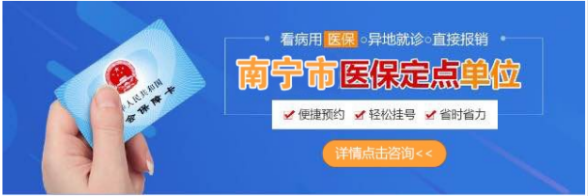 南宁东大肛门肠医院能报医保吗? 南宁东大肛门肠医院能报医保吗?南...
南宁东大肛门肠医院能报医保吗? 南宁东大肛门肠医院能报医保吗?南... -
 淡商APP:精选优质好材 缔造健康生活 毋庸置疑,健康是人类永恒的主题,...
淡商APP:精选优质好材 缔造健康生活 毋庸置疑,健康是人类永恒的主题,...
观察
图片新闻
-
 当前最新:今日三亚或有较明显降雨 本报讯(记者 李少云)本周伊始,...
当前最新:今日三亚或有较明显降雨 本报讯(记者 李少云)本周伊始,... -
 全球热推荐:三亚吉阳区下洋田社区伴山东海小区 科学防疫有力度 暖心服务添温度 近日,三亚吉阳区下洋田社区伴山东...
全球热推荐:三亚吉阳区下洋田社区伴山东海小区 科学防疫有力度 暖心服务添温度 近日,三亚吉阳区下洋田社区伴山东... -
 三亚天涯区过岭大社区开展插花主题活动 花香四溢 幸福满社区 10月21日,三亚市天涯区过岭大社区...
三亚天涯区过岭大社区开展插花主题活动 花香四溢 幸福满社区 10月21日,三亚市天涯区过岭大社区... -
 三亚对重点区域周边开展大气污染防治巡查 多举措全力保护“三亚蓝” 连日来,三亚市大气办组织市大气污...
三亚对重点区域周边开展大气污染防治巡查 多举措全力保护“三亚蓝” 连日来,三亚市大气办组织市大气污...
精彩新闻
-
 环球即时看!Vertu发布首款Web3手机Metavertu:10TB超大存储
IT之家10月25日消息,昨日在伦敦的...
环球即时看!Vertu发布首款Web3手机Metavertu:10TB超大存储
IT之家10月25日消息,昨日在伦敦的... -
 【报资讯】地产逆周期,箭牌家居冷清上市 箭牌家居推迟申购一个月,仍然遭到...
【报资讯】地产逆周期,箭牌家居冷清上市 箭牌家居推迟申购一个月,仍然遭到... -
 老爸抽检三次深入两只兔子,助力科普安全座椅相关知识 近年来,各类品牌都在考虑如何从新...
老爸抽检三次深入两只兔子,助力科普安全座椅相关知识 近年来,各类品牌都在考虑如何从新... -
 当前最新:今日三亚或有较明显降雨 本报讯(记者 李少云)本周伊始,...
当前最新:今日三亚或有较明显降雨 本报讯(记者 李少云)本周伊始,... -
 三亚天涯区过岭大社区开展插花主题活动 花香四溢 幸福满社区 10月21日,三亚市天涯区过岭大社区...
三亚天涯区过岭大社区开展插花主题活动 花香四溢 幸福满社区 10月21日,三亚市天涯区过岭大社区... -
 三亚对重点区域周边开展大气污染防治巡查 多举措全力保护“三亚蓝” 连日来,三亚市大气办组织市大气污...
三亚对重点区域周边开展大气污染防治巡查 多举措全力保护“三亚蓝” 连日来,三亚市大气办组织市大气污... -
 全球热推荐:三亚吉阳区下洋田社区伴山东海小区 科学防疫有力度 暖心服务添温度 近日,三亚吉阳区下洋田社区伴山东...
全球热推荐:三亚吉阳区下洋田社区伴山东海小区 科学防疫有力度 暖心服务添温度 近日,三亚吉阳区下洋田社区伴山东... -
 数字赋能“平安民航” 宁波机场全力推进电子货运建设 为统筹推进民航数字化改革和“平安...
数字赋能“平安民航” 宁波机场全力推进电子货运建设 为统筹推进民航数字化改革和“平安... -
 打造未来乡村健康场景 宁波海曙这个村卫生室入选浙江省智慧健康站 近日,浙江省卫生健康委公布了全省...
打造未来乡村健康场景 宁波海曙这个村卫生室入选浙江省智慧健康站 近日,浙江省卫生健康委公布了全省... -
 世界热门:【组图】广州近350公里桥梁变身“空中花廊” 近日,在广州大大小小的城市道路、...
世界热门:【组图】广州近350公里桥梁变身“空中花廊” 近日,在广州大大小小的城市道路、... -
 焦点快播:《三亚市预防和治理学生欺凌管理办法》发布 向学生欺凌说不! 日前,三亚市教育局制定发布《三亚...
焦点快播:《三亚市预防和治理学生欺凌管理办法》发布 向学生欺凌说不! 日前,三亚市教育局制定发布《三亚... -
 内蒙古扎鲁特旗:天鹅戏水 动静皆美 央广网通辽10月25日消息(见习记者...
内蒙古扎鲁特旗:天鹅戏水 动静皆美 央广网通辽10月25日消息(见习记者... -
 每日热文:深圳近期将赴港发行离岸人民币地方债 10月24日,深圳市财政局发布公告称...
每日热文:深圳近期将赴港发行离岸人民币地方债 10月24日,深圳市财政局发布公告称... -
 苹果详解iOS 16.1清洁能源充电
IT之家10月25日消息,苹果iOS16 1...
苹果详解iOS 16.1清洁能源充电
IT之家10月25日消息,苹果iOS16 1... -
 声动中国|“保家卫国,当年有我!” 72年前的今天中华优秀儿女组成的中...
声动中国|“保家卫国,当年有我!” 72年前的今天中华优秀儿女组成的中... -
 乌海市多举措发展乡村旅游新业态 央广网乌海10月25日消息(见习记者...
乌海市多举措发展乡村旅游新业态 央广网乌海10月25日消息(见习记者... -
 【在希望的田野上】晋祠大米喜获丰收 轰鸣的收割机在稻田中穿梭,截断后...
【在希望的田野上】晋祠大米喜获丰收 轰鸣的收割机在稻田中穿梭,截断后... -
 强技能、重实践、促发展 ——邮储银行赣州市分行举办零售信...
强技能、重实践、促发展 ——邮储银行赣州市分行举办零售信... -
 【环球新视野】信阳市平桥区:红薯丰收种出“甜蜜”致富路 “你看,这一颗红薯长得多大,结得...
【环球新视野】信阳市平桥区:红薯丰收种出“甜蜜”致富路 “你看,这一颗红薯长得多大,结得... -
 全球头条:苹果更新App Store审查指南
IT之家10月25日消息,随着iOS16 1...
全球头条:苹果更新App Store审查指南
IT之家10月25日消息,随着iOS16 1... -
 今日热文:“绿带”环城 中新天津生态城打造“花园城市” 央广网天津10月25日消息(见习记者...
今日热文:“绿带”环城 中新天津生态城打造“花园城市” 央广网天津10月25日消息(见习记者... -
 世界热消息:昼夜温差14.8℃ 西宁排省会城市第一 10月23日,是秋季的最后一个节气—...
世界热消息:昼夜温差14.8℃ 西宁排省会城市第一 10月23日,是秋季的最后一个节气—... -
 全球看热讯:三星 One UI 5 官方介绍视频发布,完整亮点一览
IT之家10月24日消息,今日起,三星...
全球看热讯:三星 One UI 5 官方介绍视频发布,完整亮点一览
IT之家10月24日消息,今日起,三星... -
 环球要闻:一加 Nord N300 5G 手机发布:搭载天玑 810,约 1650 元
IT之家10月24日消息,一加NordN300...
环球要闻:一加 Nord N300 5G 手机发布:搭载天玑 810,约 1650 元
IT之家10月24日消息,一加NordN300... -
 天天观天下!在希望的田野上|新疆昌吉:棉花地里收获“金蛋蛋” 10月9日,昌吉市二六工镇广东户村...
天天观天下!在希望的田野上|新疆昌吉:棉花地里收获“金蛋蛋” 10月9日,昌吉市二六工镇广东户村... -
 世界速讯:苹果 macOS 13 正式发布
IT之家10月25日消息,苹果今日向Ma...
世界速讯:苹果 macOS 13 正式发布
IT之家10月25日消息,苹果今日向Ma... -
 丰收“新”盛景|新疆若羌:棉花压枝头 棉农喜丰收 眼下,正值棉花采收期。新疆若羌县...
丰收“新”盛景|新疆若羌:棉花压枝头 棉农喜丰收 眼下,正值棉花采收期。新疆若羌县... -
 新疆博州:助企抒困政策再扩围 近日,记者从新疆博州人社局了解到...
新疆博州:助企抒困政策再扩围 近日,记者从新疆博州人社局了解到... -
 索尼《战神:诸神黄昏》最新实机截图曝光,游戏画面更加精美
IT之家10月24日消息,索尼看家大作...
索尼《战神:诸神黄昏》最新实机截图曝光,游戏画面更加精美
IT之家10月24日消息,索尼看家大作... -
 微软 Windows 开发套件 2023 发布,约 4300 元
IT之家10月25日消息,微软于今日凌...
微软 Windows 开发套件 2023 发布,约 4300 元
IT之家10月25日消息,微软于今日凌... -
 乡村新面貌|现代化养殖场 “孵”出增收致富梦 近日,在新疆轮台县哈尔巴克乡吾夏...
乡村新面貌|现代化养殖场 “孵”出增收致富梦 近日,在新疆轮台县哈尔巴克乡吾夏... -
 【环球新视野】三星电视明年出货目标超4000万台,采购华星光电、京东方LCD面板
... IT之家10月24日消息,据TheElec,...
【环球新视野】三星电视明年出货目标超4000万台,采购华星光电、京东方LCD面板
... IT之家10月24日消息,据TheElec,... -
 当前滚动:南方海洋创业创新基地2家企业获人社部资助 央广网厦门10月24日消息(见习记者...
当前滚动:南方海洋创业创新基地2家企业获人社部资助 央广网厦门10月24日消息(见习记者... -
 每日播报!点火起炉!伽师县开启冬季供暖模式 为更好地保障居民供暖,让伽师县各...
每日播报!点火起炉!伽师县开启冬季供暖模式 为更好地保障居民供暖,让伽师县各... -
 美国全国范围内呼吸道病毒感染患儿数激增 当地时间24日,据CNN等多家美媒报...
美国全国范围内呼吸道病毒感染患儿数激增 当地时间24日,据CNN等多家美媒报... -
 环球速读:新疆拜城:保供运输畅 企业生产忙 发展势头强 连日来,新疆拜城县按照疫情要防住...
环球速读:新疆拜城:保供运输畅 企业生产忙 发展势头强 连日来,新疆拜城县按照疫情要防住... -
 乡村新面貌|新疆墨玉:收获“红尖椒” 过上“红日子” 金秋十月,秋收工作有序展开,忙碌...
乡村新面貌|新疆墨玉:收获“红尖椒” 过上“红日子” 金秋十月,秋收工作有序展开,忙碌... -
 《辐射 4》将于明年获得“次世代”升级
IT之家10月24日消息,贝塞斯达宣布...
《辐射 4》将于明年获得“次世代”升级
IT之家10月24日消息,贝塞斯达宣布... -
 OPPO Reno5 5G 开启 ColorOS 13 安卓 13 升级公测招募
IT之家10月24日消息,OPPO现宣布,...
OPPO Reno5 5G 开启 ColorOS 13 安卓 13 升级公测招募
IT之家10月24日消息,OPPO现宣布,... -
 环球观速讯丨索尼推出INZONE M3电竞显示器:240Hz刷新率、HDR400,支持G-SYNC
IT之家10月24日消息,今年6月,索...
环球观速讯丨索尼推出INZONE M3电竞显示器:240Hz刷新率、HDR400,支持G-SYNC
IT之家10月24日消息,今年6月,索... -
 Win11安卓子系统正式推出!已支持超5万个App
微软官方今日宣布,已正式推出Wind...
Win11安卓子系统正式推出!已支持超5万个App
微软官方今日宣布,已正式推出Wind... -
 【全球时快讯】微信今年最大更新,操作逻辑巨变!
IT之家的朋友们,大家好,我是雨仔...
【全球时快讯】微信今年最大更新,操作逻辑巨变!
IT之家的朋友们,大家好,我是雨仔... -
 全球观点:苏纳克当选英国保守党党首 将出任英国新任首相 当地时间24日,英国执政党保守党党...
全球观点:苏纳克当选英国保守党党首 将出任英国新任首相 当地时间24日,英国执政党保守党党... -
 csgo高爆率开箱网站,eggskins周年活动 说长不长,说短不短。也许不经意间...
csgo高爆率开箱网站,eggskins周年活动 说长不长,说短不短。也许不经意间... -
 【进博会倒计时】第五届进博会线上国家展试运行启动 首批30个国家上线 (央广网发中国国际进口博览局提供...
【进博会倒计时】第五届进博会线上国家展试运行启动 首批30个国家上线 (央广网发中国国际进口博览局提供... -
 焦点观察:国内成品油价迎年内第12次上涨 92号汽油和0号柴油每升均上调0.15元 据中央广播电视总台经济之声《天下...
焦点观察:国内成品油价迎年内第12次上涨 92号汽油和0号柴油每升均上调0.15元 据中央广播电视总台经济之声《天下... -
 世界报道:联想小新 Pad Plus 2023 款发布,首发价 1599 元
IT之家10月24日消息,联想今日上架...
世界报道:联想小新 Pad Plus 2023 款发布,首发价 1599 元
IT之家10月24日消息,联想今日上架... -
 热门看点:哈尔滨市阿城区2022年第二批招商引资项目集中签约 10月24日,哈尔滨市阿城区举行2022...
热门看点:哈尔滨市阿城区2022年第二批招商引资项目集中签约 10月24日,哈尔滨市阿城区举行2022... -
 焦点信息:记者调查:北方供暖季临近 煤炭供应有保障吗? 据中央广播电视总台经济之声《天下...
焦点信息:记者调查:北方供暖季临近 煤炭供应有保障吗? 据中央广播电视总台经济之声《天下... -
 全球快报:苏泊尔:前三季度净利润 13.09 亿元,同比增长 5.47%
IT之家10月24日消息,浙江苏泊尔股...
全球快报:苏泊尔:前三季度净利润 13.09 亿元,同比增长 5.47%
IT之家10月24日消息,浙江苏泊尔股...